Verifizierte KI-Zusammenfassung ◀▼
Anhand von auf KI-Prompts basierenden Spotlight-Insights lassen sich die Qualität der automatischen Bewertung und die Risikoerkennung in Kundenkonversationen verbessern. Sie können KI-Prompts anpassen, um Schlüsselbegriffe oder Verhaltensweisen zu identifizieren und neue Erkenntnisse für die manuelle Überprüfung zu gewinnen. Für jedes Konto können Sie bis zu 10 aktive Insights verwalten, die für textbasierte Interaktionen verwendet werden. Verwenden Sie die KI-Prompt-Bibliothek und befolgen Sie Best Practices, um genaue, umsetzbare Erkenntnisse zu erhalten.
Prompt-basierte KI-Insights in Zendesk QA nutzen die neuesten KI-Modelle, die es Ihnen ermöglichen, KI-gestützte Prompts für das automatische Scoring und die Risikoerkennung in natürlicher Sprache anzupassen.
In Zendesk QA werden Bewertungskategorien zur Beurteilung von Kundenkonversationen und zur Bewertung von Agenten herangezogen. Spotlight-Insights geben einen Einblick in die Qualität Ihrer Konversationen und helfen Ihnen, relevante Konversationen zur manuellen Überprüfung auszuwählen.
Spotlight-Insights funktionieren bei textbasierten Konversationen und Voice-Transkripten. Vordefinierte Insights helfen Ihnen, bestimmte Schlüsselwörter oder Phrasen in kürzlich geschlossenen und synchronisierten Konversationen zu finden, die näher analysiert werden müssen.
Sie können bestimmte vordefinierte Spotlight-Insights anpassen und neue erstellen: sowohl KI-Spotlights mit Textübereinstimmung, die genau übereinstimmende Phrasen oder Schlüsselwörter finden, als auch Prompt-basierte KI-Spotlights, die gezielte Fragen zu einer Konversation stellen.
Wenn Sie beispielsweise Fälle hervorheben möchten, in denen entweder der Agent oder der Kunde einen direkten Mitbewerber erwähnt, könnten Sie ein Spotlight-Insight mit dem Namen „Mitbewerber“ erstellen und eine Liste von Mitbewerbern, Produktnamen und Funktionen bereitstellen.
Verwandte Beiträge
Administratoren und Account-Manager können pro Konto bis zu 10 aktive auf KI-Prompts basierende Bewertungskategorien und auf KI-Prompts basierende Spotlight-Insights erstellen. Wenn dieser Höchstwert erreicht ist, müssen Sie eine vorhandene Kategorie als inaktiv markieren oder löschen, bevor Sie eine weitere erstellen oder aktivieren können.
So erstellen Sie ein neues auf KI-Prompts basierendes Spotlight-Insight
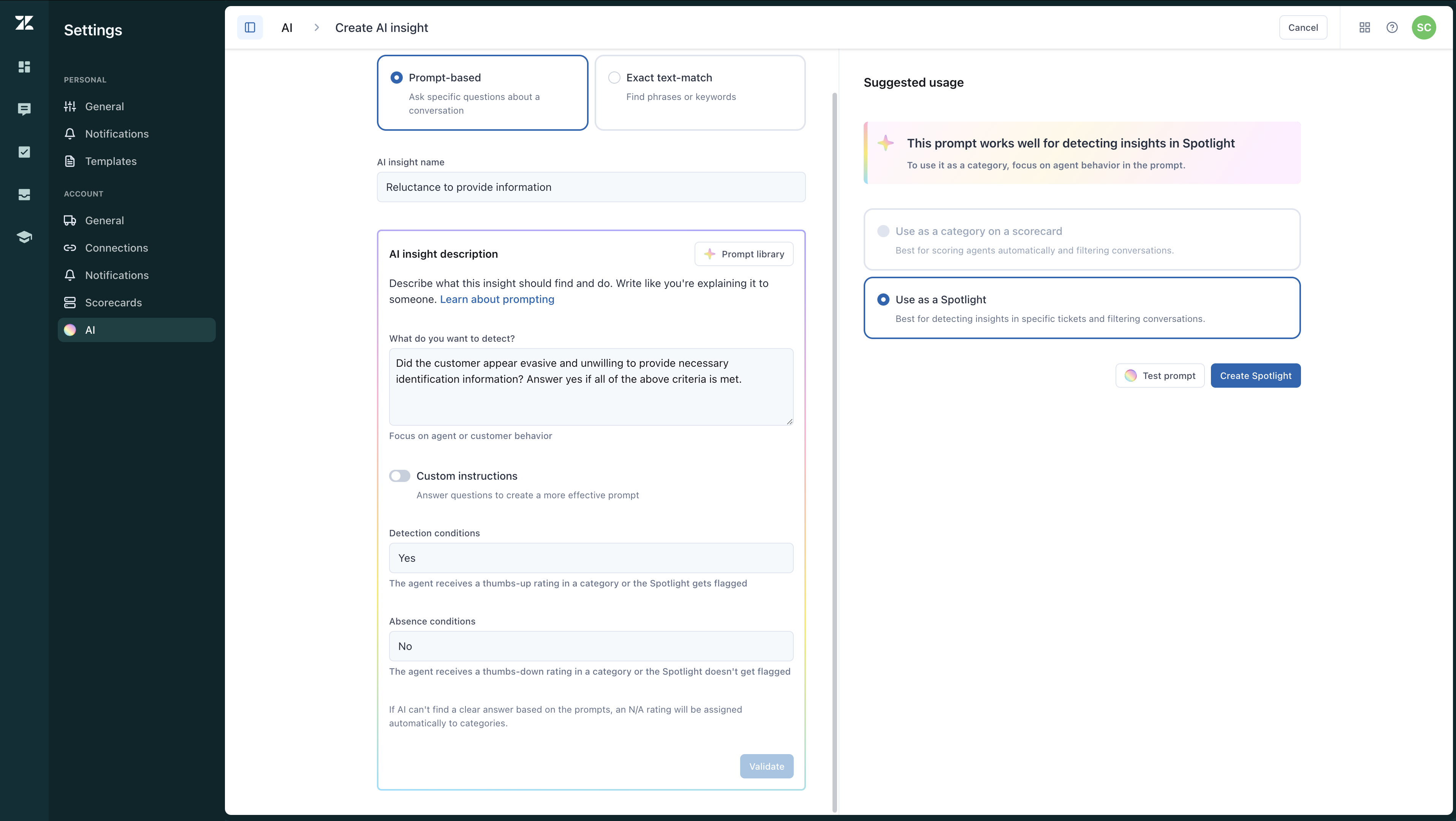
- Klicken Sie oben rechts in Qualitätssicherung auf Ihr Profilsymbol.
- Klicken Sie auf Einstellungen (
 ).
). - Klicken Sie in der Seitenleiste (
 ) unter Konto auf KI.
) unter Konto auf KI. - Klicken Sie auf KI-Insight erstellen.
- Klicken Sie unter „KI-Insights-Typ“ auf Prompt-basiert.
- Geben Sie einen Namen für das KI-Insight ein.
- Klicken Sie unter Beschreibung des KI-Insights auf Prompt-Bibliothek, um einen Prompt aus der vordefinierten KI-Prompt-Bibliothek auszuwählen. Klicken Sie auf Prompt verwenden.
Sie können jeden Prompt an Ihre individuellen Anforderungen anpassen oder einen neuen Prompt erstellen:
- Beschreiben Sie unter Was möchten Sie erkennen?, was dieses Insight identifizieren und bewirken soll.
Geben Sie an, ob der Fokus auf dem Verhalten von Agenten oder Kunden liegt, und verwenden Sie objektive, messbare Sprache. Sie können bis zu 2.000 Zeichen eingeben.
Befolgen Sie unsere Best Practices zum Schreiben von Prompts für KI-Insights, um sicherzustellen, dass Ihre Insights genau und umsetzbar sind.
- (Optional) Aktivieren Sie die Option Angepasste Anweisungen und beantworten Sie die folgenden vier zusätzlichen Fragen, um effektivere Prompts zu erstellen. Für jede Frage können Sie bis zu 500 Zeichen eingeben.
- Wie definieren Sie das, was Sie erkennen möchten? Beispiel: „Hat sich der Agent klar und prägnant ausgedrückt, um die Frage des Kunden zu beantworten und die nächsten Schritte zu erläutern?“
- Was zählt nicht als etwas, was Sie erkennen möchten? Beispiel: „Dieser Prompt bewertet weder Tonfall, Höflichkeit noch Empathie, sondern konzentriert sich ausschließlich auf die Klarheit und Kohärenz der Kommunikation."
- Positivbeispiel (optional): Geben Sie eine Beispielnachricht oder ein Beispielszenario an, das die Prompt-Kriterien erfüllt und die erwarteten Ergebnisse veranschaulicht. Beispiel: „Ich habe Ihr Anliegen geprüft. Bitte gehen Sie wie folgt vor: Setzen Sie zunächst Ihr Kennwort zurück und versuchen Sie dann erneut, sich anzumelden.“
- Negativbeispiel (optional): Geben Sie eine Beispielnachricht oder ein Beispielszenario an, das die Kriterien nicht erfüllt, damit die KI Fehler oder irrelevante Fälle unterscheiden kann. Beispiel:„Um das von Ihnen gemeldete Problem zu beheben, lesen Sie bitte diesen Beitrag. Wenn das nicht weiterhilft, nehmen Sie mit uns Kontakt auf.“
- Geben Sie unter Erkennungsbedingungen einen zusätzlichen Bewertungsprompt mit bis zu 128 Zeichen ein, damit der Spotlight-Insight als positiv markiert wird. Befolgen Sie unsere Best Practices für auf Bewertungsprompts basierende KI-Insights, um genaue Bewertungen zu gewährleisten.
- Geben Sie unter Abwesenheitsbedingungen einen zusätzlichen Bewertungsprompt mit bis zu 128 Zeichen ein, damit der Spotlight-Insight als negativ markiert wird.
- Beschreiben Sie unter Was möchten Sie erkennen?, was dieses Insight identifizieren und bewirken soll.
- Klicken Sie auf Validieren, um Feedback und Tipps zur Verbesserung des Prompts zu erhalten.
- Klicken Sie unter Vorgeschlagene Nutzung auf Als Spotlight verwenden.
- (Optional) Klicken Sie auf Prompt testen, um zu prüfen, ob der Prompt korrekt funktioniert und die festgelegten Kriterien erfüllt.
In einer Ansicht mit Konversationsfilter sehen Sie, wie viele Konversationen insgesamt basierend auf das jeweilige Insight gefunden wurden.

Damit die für Tests verwendete Anzahl von Konversation überschaubar bleibt, erscheint standardmäßig eine Liste der in den letzten sieben Tagen erstellten abgeschlossenen Konversationen mit mehr als vier Antworten. Maximal können 100 Konversationen angezeigt werden.
- (Optional) Klicken Sie auf Für Test auswählen. Die mit diesem Prompt gefundenen Konversationen werden im rechten Bereich aufgelistet und in Gruppen von 10 angezeigt.
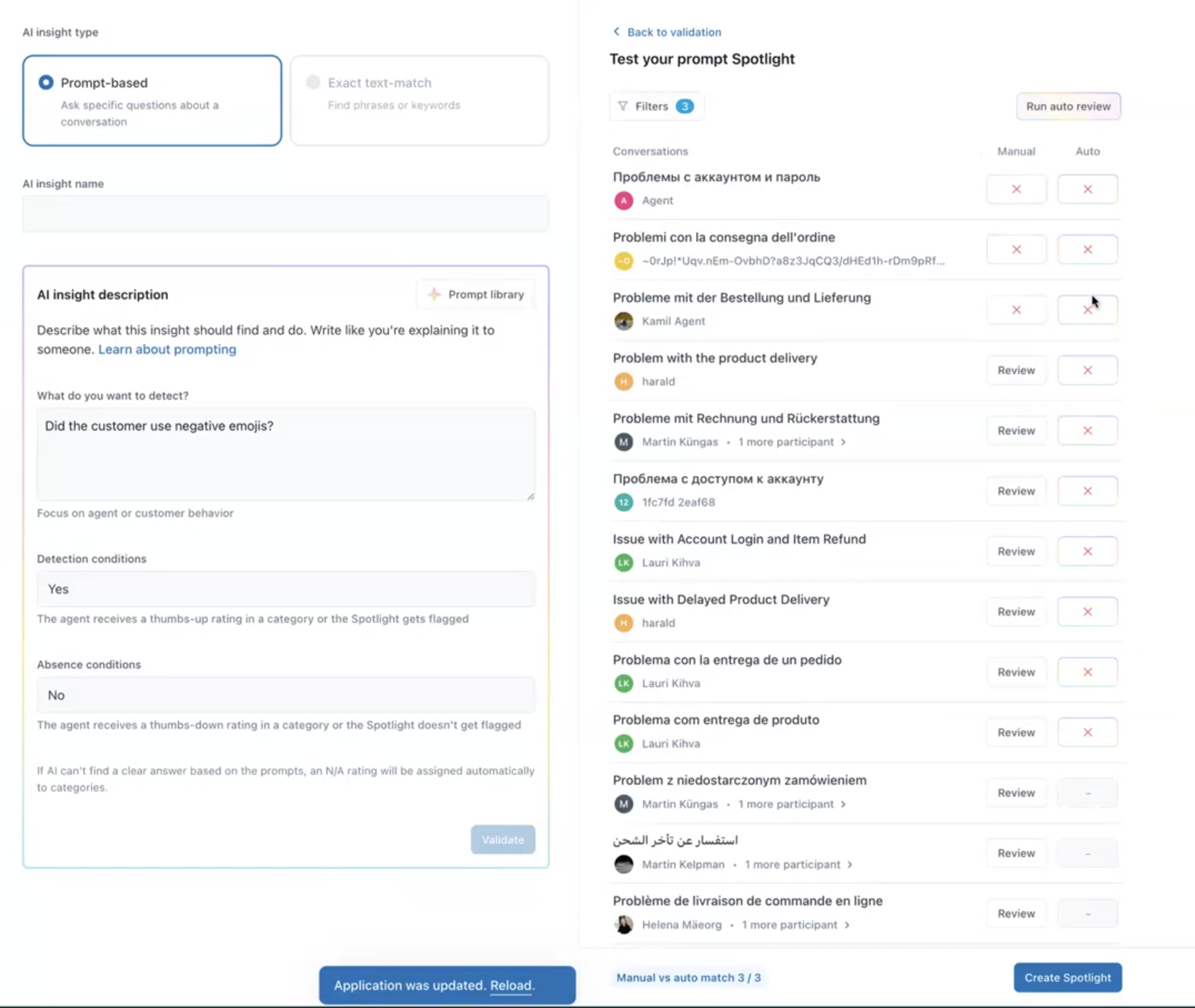
- (Optional) Testen Sie die Ergebnisse:
- (Optional) Klicken Sie neben jeder Konversation auf Überprüfen und bewerten Sie sie manuell ausgehend von dem von Ihnen erstellten Prompt. So können Sie die Ergebnisse vergleichen und sehen, wie oft die Bewertungen der automatischen und der manuellen Überprüfung übereinstimmen.
- Klicken Sie auf Automatische Überprüfung durchführen, um die Ergebnisse der Prompt-Bedingungen anzuzeigen, die automatisch auf alle unter Auto aufgeführten Konversationen angewendet werden.
Wenn viele Konversationen gelb markiert sind, besteht eine Diskrepanz zwischen der von Ihnen gewünschten Bewertung und der Bewertung der Konversationen durch die KI. Sie sollten den Prompt umformulieren.
Wenn Sie zur Umformulierung des Prompts nur kleinere Änderungen vornehmen, können Sie erneut auf Automatische Überprüfung durchführen klicken. Wenn Sie jedoch größere Änderungen vornehmen, z. B. statt den Kunden den Agenten bewerten möchten, ändert sich der Prompt-Typ möglicherweise von „Spotlight“ in „Kategorie“. In diesem Fall müssen Sie zu Schritt 10 zurückkehren und erneut auf Prompt testen klicken.
- Klicken Sie auf Spotlight erstellen.